Linux-Funktionen: 5 Vorteile gegenüber Windows 💻✨
Die meisten Menschen denken bei Produktivität an Windows oder macOS, aber Linux-Desktops bieten leistungsstarke Anpassungsmöglichkeiten, die Ihre Effizienz verbessern können. Von der dynamischen Arbeitsbereichsverwaltung bis hin zu einzigartigen Desktop-Optimierungen: So kann Linux Ihren Arbeitsablauf verändern und Sie produktiver machen als Windows oder Mac. 💪🐧
1 Beste virtuelle Desktop-Bereitstellungen
Die meisten Linux-Betriebssysteme, einschließlich populärer wie Ubuntu, bieten eine leistungsstarke Implementierung virtueller Desktops, die in Windows oder macOS. Beispielsweise können Sie bei Ubuntu und anderen GNOME-basierten Systemen angeben, wie viele virtuelle Desktops Sie möchten, oder diese sogar vom System dynamisch entsprechend Ihren Anforderungen generieren lassen. Genau wie unter Windows oder macOS können Sie Anwendungsfenster zur besseren Verwaltung per Drag & Drop auf bestimmte virtuelle Desktops ziehen. Darüber hinaus können Sie Anwendungen aus dem Dock auf einen bestimmten virtuellen Desktop ziehen, um sie zu starten. Dadurch wird das Starten eines neuen Workflows extrem schnell und effizient. 🚀
Darüber hinaus stehen Ihnen spezielle Tools zur Verfügung, die die Verwaltung virtueller Desktops vereinfachen. Unter Ubuntu können Sie die Workspace Indicator-Erweiterung um direkt vom Panel aus zwischen virtuellen Desktops zu wechseln, ohne die Desktop-Übersicht öffnen zu müssen. Ebenso Linux-basierte Betriebssysteme KDE Plasma, wie Kubuntu und Garuda Linux, bieten Ihnen die Pager-Widget, das ähnliche Funktionen bietet.
Apropos, alle Linux-Betriebssysteme, auf denen KDE Plasma ausgeführt wird, umfassen Aktivitäten von KDE, bei denen es sich im Wesentlichen um virtuelle Desktops in ihrer besten Form handelt. Mit dieser Funktion können Sie dedizierte Arbeitsbereiche mit Ihren eigenen Tapeten, Desktop-Widgets und angeheftete Apps. Sie können einen Arbeitsbereich zum Arbeiten, einen anderen zum Lernen und einen weiteren zur Unterhaltung haben. 🎨📚🎮
Es ist, als hätten Sie ein dediziertes System für unterschiedliche Anforderungen, zwischen denen Sie mühelos mit wenigen Mausklicks oder Hotkeys wechseln können. 🔄
2 Gekachelter Fenstermanager
Gekachelte Fenstermanager (TWMs) sind ein weiteres bemerkenswertes Produktivitätsmerkmal in einigen Linux-Betriebssystemen. Während virtuelle Desktops Ihnen dabei helfen, unterschiedliche Bereiche zum Organisieren aller Ihrer Anwendungen und Fenster zu erstellen, helfen Ihnen Kachelfenstermanager dabei, geöffnete Fenster auf dem aktuellen Desktop zu organisieren.
Wenn die automatische Kachelung aktiviert ist, ordnet Ihr Betriebssystem alle geöffneten Fenster automatisch so an, dass der gesamte verfügbare Bildschirmplatz möglichst effizient und ohne Überlappungen genutzt wird. Wenn Sie ein Fenster öffnen, nimmt es den gesamten Bildschirm ein. Wenn Sie zwei Fenster öffnen, wird jedes in den geteilten Ansichtsmodus versetzt und nimmt die Hälfte des Bildschirms ein. Für ein drittes Fenster können Sie die automatische Kachelung so einstellen, dass alle drei nebeneinander angezeigt werden oder dass das neue Fenster ein vorhandenes Fenster horizontal teilt. Sie können auch in die Einstellungen eintauchen und konfigurieren, wie viel Platz auf dem Bildschirm jede App einnehmen soll, wo sie beim Start standardmäßig auf dem Bildschirm angezeigt wird und vieles mehr. 🔍💻
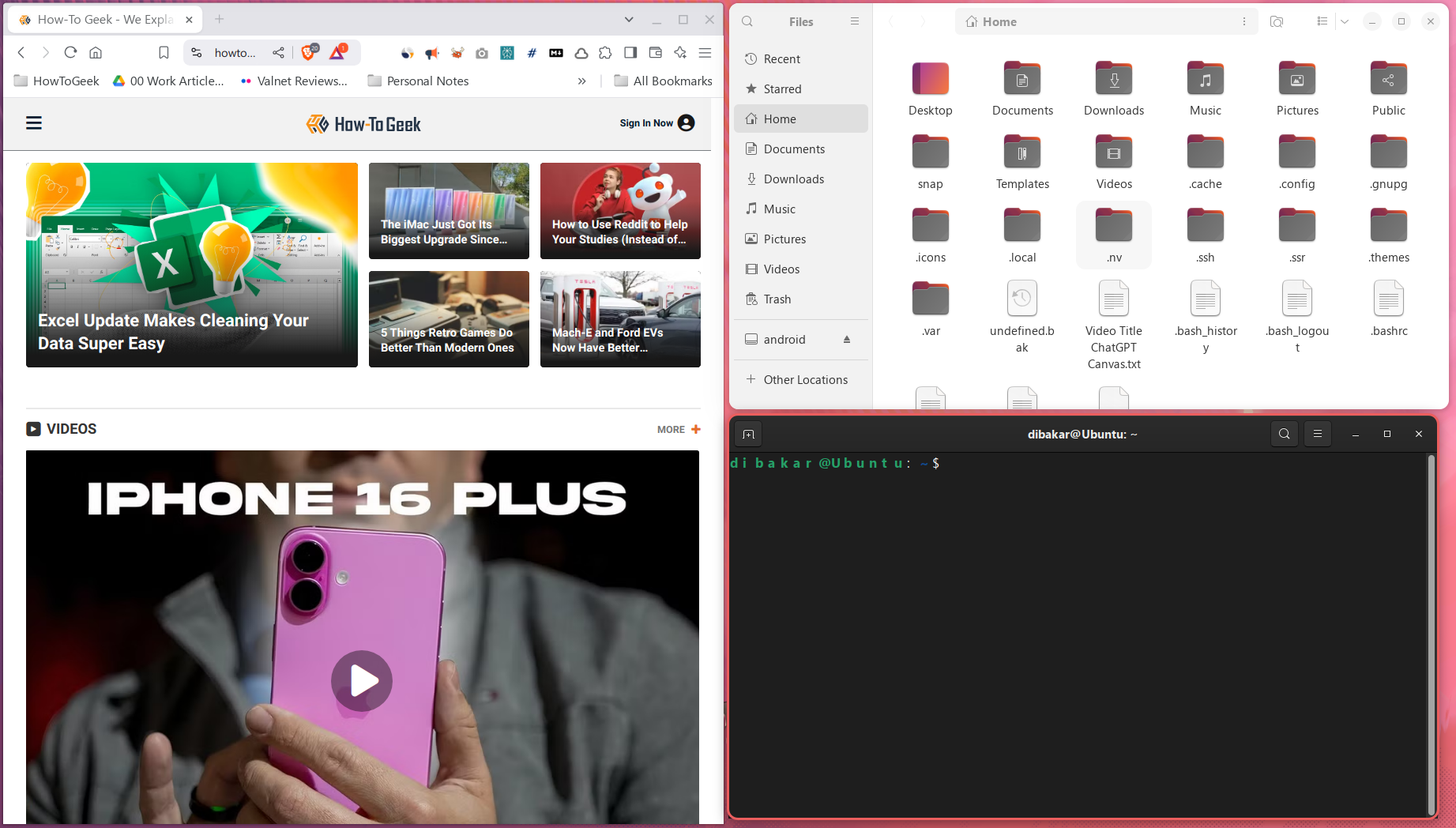
Eine der Hauptideen bei der Verwendung von Kachelfenstermanagern besteht darin, die Mausnutzung einzuschränken und alles über die Tastatur und Hotkeys zu erledigen. Dies beschleunigt nicht nur die Fensterverwaltung, sondern kann auch Menschen helfen, die aufgrund wiederholter Mausbewegungen unter Schmerzen im Handgelenk leiden. ⌨️✨
Obwohl nicht alle Linux-Betriebssysteme standardmäßig Kachelfenstermanager verwenden, finden Sie diese in Nischen-Linux-Distributionen wie Archcraftoder in speziellen Versionen beliebter Distributionen wie Manjaro i3 Die Fedora i3 Spin. Sie können mithilfe zusätzlicher Tools auch mit der automatischen Kachelung und der Verwaltung gekachelter Fenster auf Ihrem normalen Linux-System experimentieren. Unter Ubuntu können Sie beispielsweise Folgendes installieren: Forge-Erweiterung um die automatische Kachelung zu aktivieren.
Sobald Sie Kachelfenstermanager verwenden, wird sich die Art und Weise, wie Sie mit Ihrem System interagieren, grundlegend ändern. Anstatt Apps auf die Taskleiste zu minimieren – was oft zu einem tab-ähnlichen Durcheinander führt – bleiben alle Apps in einem geordneten Layout sichtbar. Sie können dies in Verbindung mit virtuellen Desktops verwenden, um Anwendungen richtig zu organisieren und dedizierte Arbeitsbereiche zu erstellen, in denen alle von Ihnen verwendeten Anwendungen auf ihren jeweiligen Desktops geöffnet sind. 🖥️📁
Im Gegensatz zu Windows oder macOS, die ein standardisiertes und relativ festes Desktop-Erlebnis bieten, können Sie Ihren Desktop auf den meisten Linux-Systemen vollständig anpassen. Desktop-Umgebung mit Widgets, Skripten und Erweiterungen. Sie können Ubuntu beispielsweise so optimieren, dass es wie Windows oder macOS aussieht und funktioniert. 🎨🖌️
Sie können Erweiterungen verwenden, um in Ubuntu ein multifunktionales oberes Panel zu erstellen. Sie können Ihre Ressourcenverbrauch System, fügen Sie einen virtuellen Desktop-Umschalter, einen schnellen Notizenmacher und vieles mehr hinzu, indem Sie einfach Erweiterungen umschalten. Bei dieser Freiheit der individuellen Gestaltung geht es nicht nur um Ästhetik. Es kann dazu beitragen, Ihre Gesamteffizienz bei der Verwendung Ihres Systems zu steigern. Auf KDE Plasma basierende Distributionen sind sogar noch anpassbarer als Ubuntu, mit nativer Unterstützung für Desktop-Widgets und einer viel detaillierteren Kontrolle über Layout und Bedienfelder. 🛠️📊
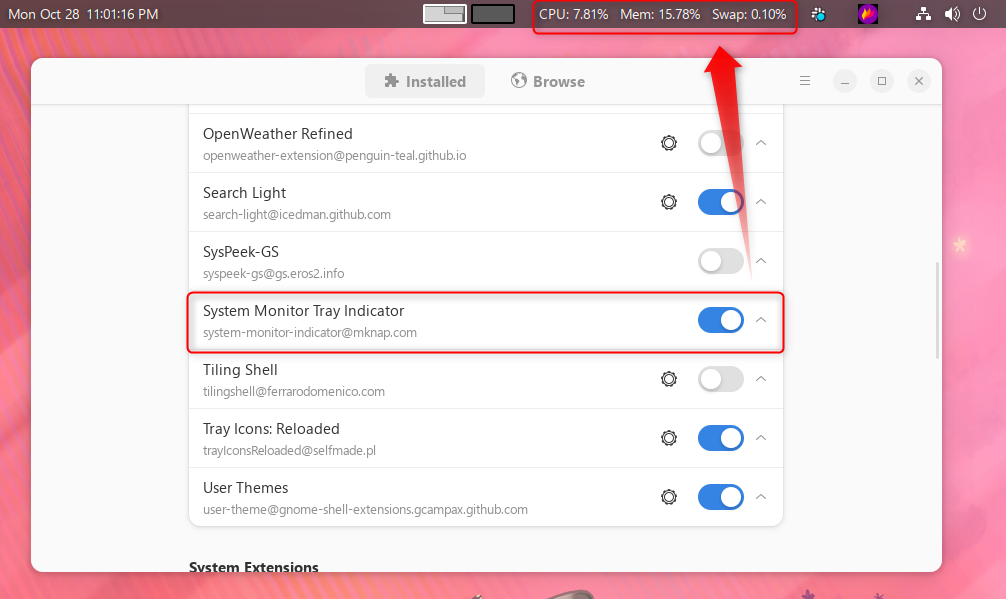
Dadurch passen Sie Ihre Anforderungen nicht an die Einschränkungen Ihres PCs an, sondern modifizieren ihn, damit er zu Ihrem spezifischen Arbeitsablauf passt. Durch diese umfassende Anpassung ist sichergestellt, dass Sie immer alles zur Hand haben, was Sie brauchen, was Ihre Produktivität erheblich steigern kann. 📈🖥️
4 Live-Boot-Umgebung
Die meisten Betriebssysteme Linux unterstützt eine Boot-Umgebung live: Wenn Sie ein Linux-ISO auf einen USB-Stick brennen und diesen an einen Computer anschließen, erhalten Sie Zugriff auf ein vollständiges Desktop-Erlebnis. Von hier aus können Sie das Betriebssystem installieren oder es ohne Installation normal verwenden. 🔄🖥️
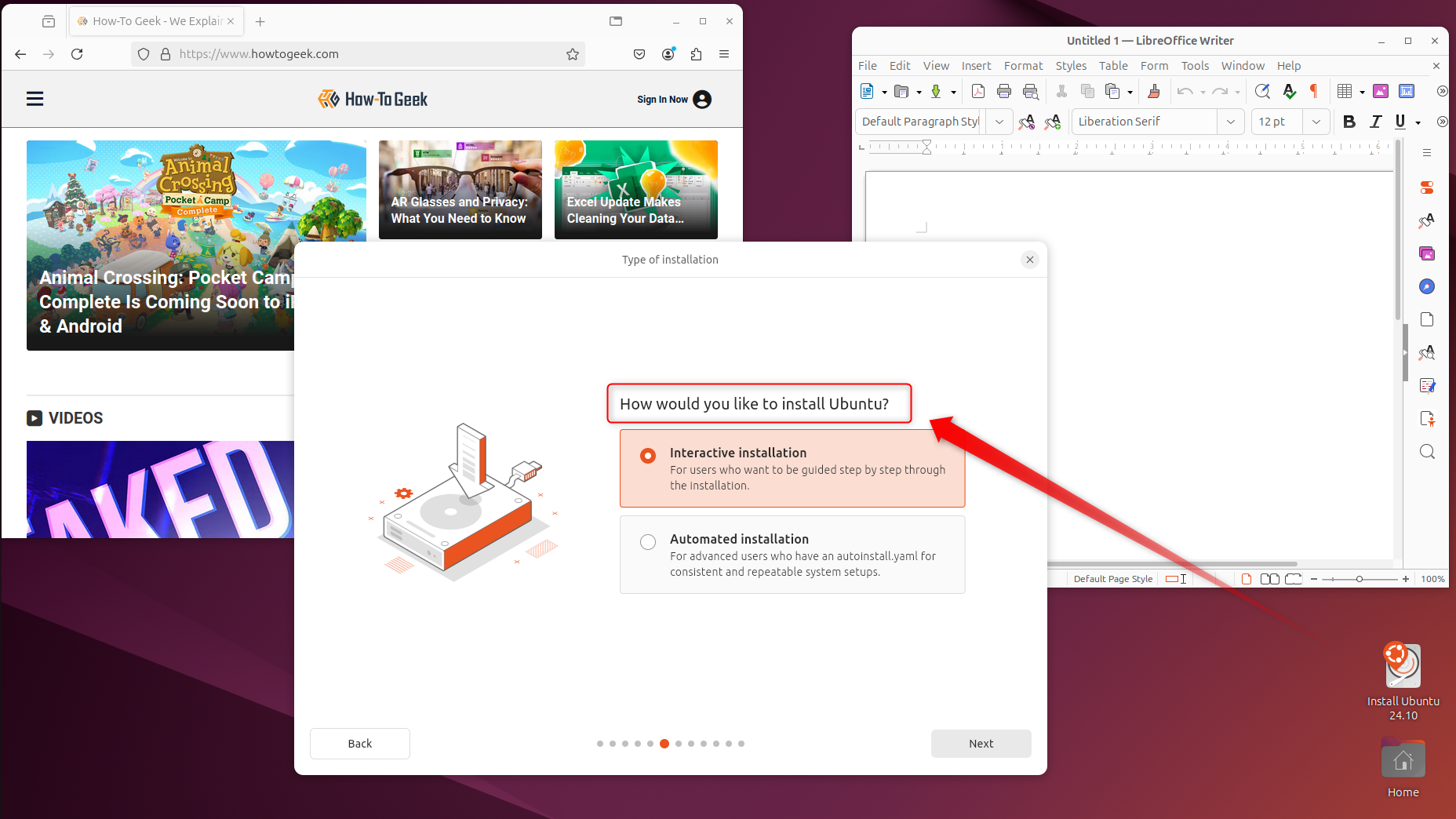
Die Live-Boot-Umgebung ermöglicht es Ihnen, ein voll funktionsfähiges Betriebssystem auf einem einfachen USB-Flash-Laufwerk mitzuführen. Stellen Sie sich vor, Sie hätten es an Ihrem Schlüsselbund: Schließen Sie es an den PC eines Freundes oder einen Computer in einem Internetcafé an und Sie haben sofort Zugriff auf ein sicheres und vertrautes Betriebssystem. Sie verfügen über wichtige Tools wie einen Webbrowser und LibreOffice und können bei Bedarf sogar zusätzliche Software herunterladen. Diese Art von Flexibilität gewährleistet beispiellose Portabilität und Komfort, sodass Sie Ihr bevorzugtes Betriebssystem immer zur Hand haben. 🗝️🌍
Das Hauptproblem beim Live-Booten besteht darin, dass alles, was Sie tun oder speichern, wiederhergestellt wird, sobald Sie das System herunterfahren oder neu starten. Darüber hinaus Betriebssystem, das von einem USB-Laufwerk ausgeführt wird wird im Vergleich zu einem auf einer SSD installierten System langsamer sein. Sie können dies umgehen, indem Sie einen persistenten Live-Boot verwenden, bei dem alle von Ihnen erstellten Dateien oder vorgenommenen Änderungen auf dem USB-Laufwerk gespeichert werden. 📁💾
5 Eine Distribution für jeden Anwendungsfall
Es gibt Hunderte von Linux-Betriebssystemen, auch Distributionen (oder Distros) genannt, auf dem Markt. Die Idee hinter so vielen Distributionen besteht darin, dass jede für einen bestimmten Anwendungsfall und Arbeitsablauf optimiert ist und alle erforderlichen Tools, Konfigurationen und Software enthält. 🌐📈
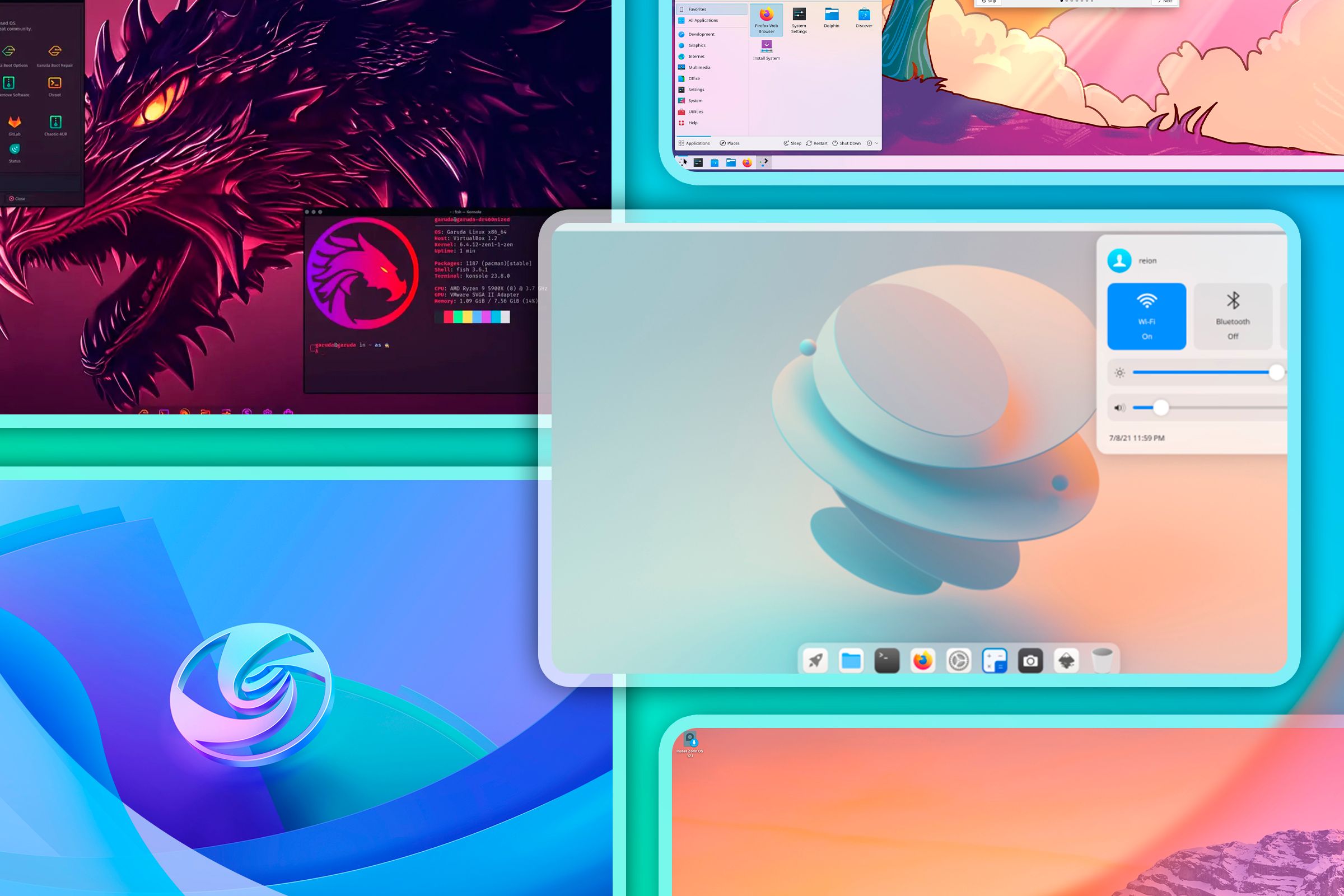
Ubuntu ist beispielsweise eine großartige Allzweck-Desktop-Distribution, die einen guten Ausgleich zwischen den Anforderungen der meisten Benutzer bietet. Wenn Sie jedoch von Anfang an nach einer für Spiele optimierten Distribution suchen, ist Garuda Linux die bessere Wahl. Ebenso Kali Linux ist optimiert um Cybersicherheitsexperten zu helfen und ist mit allen Tools ausgestattet, die sie benötigen könnten. 🎮🔧
Das bedeutet, dass Sie von Anfang an mit einer Umgebung beginnen, die für Ihren Arbeitsablauf entwickelt wurde. Sie müssen keine Stunden damit verschwenden, unnötige Software zu entfernen oder nach kompatiblen Tools zu suchen. Die von Ihnen gewählte Distribution wurde bereits so zusammengestellt, dass sie Ihren Anforderungen entspricht. 🕒👌
Auch wenn Linux-Desktops möglicherweise nicht so beliebt sind wie Windows oder macOS, mangelt es ihnen sicherlich nicht an Funktionen. Tatsächlich, Linux bietet zahlreiche exklusive Funktionen, die Ihnen die Kontrolle überlassen und es zu einem leistungsstarken Produktivitätstool machen. Von der Arbeitsbereichsverwaltung bis zur vollständigen Anpassung ermöglicht Linux Ihnen die Gestaltung Ihrer Computerumgebung. 💡✨




















